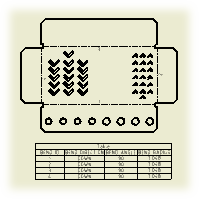
- リボンで、
[注釈]タブ
 [テーブル]パネル
[テーブル]パネル
 [一般]
[一般]
 の順にクリックします。
の順にクリックします。 - 図面シートで、シート メタル パーツのフラット パターンの図面ビューを選択します。
-
[テーブル]ダイアログ ボックスで、次の操作を実行します。
 [列選択]をクリックし、曲げテーブルの列を追加または削除します。
[列選択]をクリックし、曲げテーブルの列を追加または削除します。 - 曲げ ID 文字列の形式を設定します。
- ダイアログ ボックスを閉じるには、[OK]をクリックします。
- テーブルを図面シートに配置します。
注: アルファベットの曲げ ID は、インストール時に使用される言語の文字セットを基準にしています。たとえば、曲げ順序番号の ‘27’ は、[アルファベット]オプションがオンで、インストールの言語が英語の場合 ‘AA’ と表示されるはずです。
ヒント: アルファベットによる自動インデックスのシーケンスから特定の文字を除外するには、[標準スタイル]パネルの[一般]タブで[文字の除外]オプションを変更します。
曲げタグを作成する
曲げタグは、曲げテーブルを図面に挿入すると、選択した図面ビューに自動的に追加されます。
曲げタグを図面ビューに手動で追加するには:
- 曲げテーブルを右クリックします。
- メニューから、[タグをビューに追加]を選択します。
- 図面ビューを選択して、曲げタグを配置します。